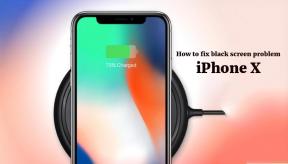So verwenden Sie eine physische Tastatur zum Tippen auf Ihrem Android-Telefon
Android Tipps & Tricks / / August 05, 2021
Smartphones sind zum perfekten Ersatz für Computer geworden, da sie einfach zu bedienen, vielseitig und gleichermaßen leistungsstark sind. Es gibt jedoch noch viele Dinge, bei denen Smartphones nicht mit Computern übereinstimmen. Eines davon ist zweifellos der Komfort der Tastatur.
Wenn Sie für Ihre tägliche Arbeit ständig Dokumente schreiben müssen, haben Sie dies bereits erkannt Es ist besser, dies mit der physischen Tastatur des Computers zu tun als mit der virtuellen Tastatur Ihres Computers Android. Der Unterschied zwischen beiden Tastaturen liegt in der Verwendung der Finger. Auf einer PC-Tastatur verwenden wir fast alle unsere Finger und können bequemer und schneller tippen als mit dem Handy, bei dem wir nur die Daumen verwenden.

Glücklicherweise gibt es eine Möglichkeit, auf Ihrem Android so schnell und bequem zu schreiben wie auf Ihrem Computer. Wenn Sie an der Idee interessiert sind, lesen Sie weiter unter Informationen zur Verwendung einer physischen Tastatur zum Tippen auf Ihrem Android-Telefon.
Sie benötigen nur ein USB-OTG-Kabel
Das ist richtig; Sie benötigen nur ein kleines Kabel namens USB On-the-Go (OTG), um eine USB-Tastatur an Ihr Android anzuschließen. Dieses Kabel ist ein Adapter, der den Micro-USB-Anschluss Ihres Mobiltelefons in einen USB-Anschluss umwandelt.
Es ist ein billiges Kabel und zweifellos eines der besten Zubehörteile, die Sie kaufen können, da es dazu dient, viele andere USB-Peripheriegeräte an Ihr Android-Gerät anzuschließen, z. B. USB-Sticks oder Mäuse.
Aktivieren Sie den USB-Debug-Modus Ihres Android-Handys
Bevor Sie mit der Verbindung fortfahren können, müssen Sie den USB-Debug-Modus aktivieren. Auf Android-Handys befindet sich diese versteckte Option in den Entwicklungsoptionen. Um darauf zuzugreifen, müssen Sie zu Einstellungen> Telefoninformationen gehen. Wenn Sie dort wiederholt auf die Build-Nummer klicken, wird dort ein Countdown angezeigt. Wenn Sie genügend oft darauf gedrückt haben, wird dieses versteckte Menü jetzt aktiviert.
Gehen Sie dann zum Einstellungsfeld. Einmal drinnen, sehen Sie viele und vielfältige Möglichkeiten. Das, was in diesem Fall interessiert, ist das erwähnte: USB-Debugging. Das Aktivieren dieses Kontrollkästchens reicht aus, um das Anschließen Ihres Mobiltelefons an Tastatur und Maus voranzutreiben.
Anschließen einer USB-Tastatur an Ihr Android
- Schließen Sie das OTG-Adapterkabel an den Micro-USB / USB-Typ-C-Anschluss Ihres Android an.
- Stecken Sie die USB-Tastatur in den USB-Anschluss des OTG-Kabels.
Ihr Android-Gerät sollte bereits in der Benachrichtigungsleiste anzeigen, dass eine Tastatur angeschlossen und betriebsbereit ist.
So einfach und schnell können Sie eine USB-Tastatur an Android anschließen. Wenn Sie die Tastatur so konfigurieren möchten, dass die Sprache oder andere Details geändert werden, können Sie dies wie folgt tun:
- Einstellungen eingeben
- Sprachen eingeben
- Wählen Sie im Abschnitt Eingabe- und Tastaturmethoden die physische Tastatur aus.
- Nachdem Sie alle Einstellungen vorgenommen haben, können Sie eine beliebige App öffnen und mit der USB-Tastatur tippen.